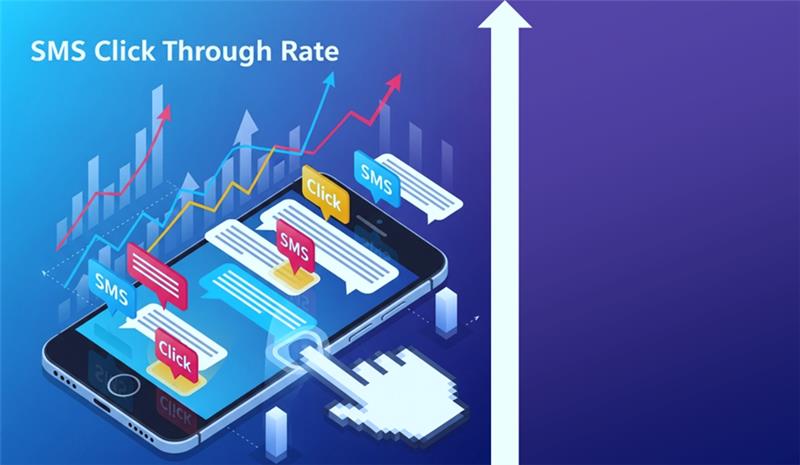様々な用途で便利に活用されているSMS。しかし、いざ利用しようと思った時にメッセージが送受信できないとなると非常に厄介です。
ここでは、SMSが届かない・送れない主な原因と、その対処方法も合わせてご紹介していきます。
送信先の携帯電話番号が間違っている
メールと違い携帯電話番号でメッセージをやり取りするSMS(ショートメッセージサービス)は、当然ですが送信先の携帯電話番号に誤りがあると送れません。
また間違った携帯電話番号へとSMSを送ってしまうと、知らない相手に送信の内容や自分の携帯電話番号を知られてしまうリスクもあります。
【対処方法】SMSを送信する前に間違いがないか確認する
送り間違いから発生するトラブルを避けるためにも、あらかじめ送信先の携帯電話番号に誤りがないか確認した上で送ることを心がけましょう。
また、端末のアドレス帳機能を使うことで、携帯電話番号の入力が省略できます。
電波状況が悪い
Wi-fiなどのネット回線ではなく電話と同じモバイルデータ通信を利用して送受信を行うSMSは、電波が不安定、もしくは通信障害が発生していると届かないことがあります。
SMSの受信を確認していても、接続中の状態が続いたままチェックが完了しない時は要注意です。
また、電波が不安定で受信できない以外にも、通信基地局側で何らかの障害が起きている可能性や、機内モードがオンになっているためSMSが受信できない可能性も考えられます。
【対処方法】電波状況を確認する
利用している端末の上部に表示されている電波のアイコンを確認してみましょう。
棒が少なく表示されていると、現在置の電波状況が悪いことを表しています。
また、キャリア側に問題がある場合、お知らせなどがホームページに掲載されているかもしれません。
その場合はSMSの送受信ができないので、残念ながら障害が復旧するまでの間は待つしかありません。
電波の届かないエリア(圏外)にある
SMSは利用している端末ごとのキャリア(NTTドコモ・au・SoftBank)の電話回線を通して送受信されるため、圏外での受信はできません。
【対処方法①】電波の届くエリア(圏内)に移動する
メッセージの受信時、圏外にいても最大3日間(72時間)メッセージは保管されています。メッセージを受信する端末が圏内に入れば、SMSは自動的に届きます。
【対処方法②】機内モードになっていないか確認する
「機内モード」とはインターネットや電話などワイヤレスの通信機能を切る機能です。
端末の上部に表示されている電波のアイコンが飛行機のアイコンで出ていると機内モードがオンになっています。
受信側の端末が「機内モード」になっていると「圏外」と同じ状態になるためSMSの受信はできません。
オフにすることで解決できますが、機内モードの設定方法は機種により異なります。
・iPhoneの場合
コントロールセンターを開いて飛行機のアイコンをタップする、もしくは設定アプリを開き、飛行機のマークの付いた「機内モード」という項目の右側にあるスライダをオンにした後、オフにする。
・Androidの場合
画面の上部から下に向かってスワイプすると、クイック設定パネルが表示されるので、「機内モード」のマークをタップして「オン」にした後、再度「オフ」にする。
・格安SIM携帯の場合
待ち受け画面から「決定キー」を押し、メインメニューから「設定」を選びます。「ネットワーク」を選択し「機内モード」のチェックを外します。
※低高度を軌道する衛星を活用したブロードバンドインターネットであるスターリンク(Starlink)を導入すると、通信環境が整備されていない山間部でも、高速・低遅延のインターネット接続ができるようになります。
SMSが受信できない設定になっている
受信側の端末でSMSの受信ができない設定になっている場合、当然ですがSMSは届きません。これは迷惑メール対策のためにユーザーが「SMSを受信しない」という設定にしている状態です。また、この設定以外にも、端末内のアドレス帳に登録してある電話番号以外からの着信を拒否している場合にも、SMSを受け取ることができません。
【対処方法①】設定の変更を行う
SMSが届かない、送れないといった事象を回避するためには、ユーザーの設定の変更が必要です。
メッセージのメニューから着信拒否設定を開き、電話帳登録外の着信を拒否する項目をオフにすると、受信できるようになります。
・iPhoneの場合
設定アプリを開き、電話の項目を開くと着信拒否設定が表示され、変更が可能です。
・Androidの場合
Androidは端末やメーカーごとに設定方法が異なりますが、一般的な方法としてはメッセージアプリの設定から「ブロックされた連絡先」を表示し、拒否リストから該当の電話番号を削除することでSMSが受信できるようになります。
【対処方法②】キャリア側にブロックされているか確認する
送受信するSMSが迷惑メール(スパムや不適切な内容)だとキャリアに判定されてしまうと、SMSの送受信がブロックされ届かなくなってしまいます。
提供しているキャリアへ直接問い合わせることで解除してもらえる可能性があります。
【対処方法③】受信者側の端末がSMSに対応しているか確認する
受信側の端末の契約やプランによってSMSが送れないことがあります。
相手もしくは自分のプランがSMSに対応しているかどうか調べる必要があります。
端末のデータ量が超過している
メッセージを受信する側の端末のデータ量の超過が原因でSMSが送れないことがあります。
スマホのアプリケーションにおいてメモリと呼ばれる作業領域に空きがない場合、アプリケーションを動かすことができず、SMSの受信ができない原因になってしまうのです。
【対処方法】不要なデータを削除する
圏外ではなく電波などの影響もないときには、端末のメモリの空き容量をチェックしましょう。
不要なアプリや写真、動画等を削除することによってメモリ不足が改善され、SMSが受け取れるようになる可能性があります。
端末に不具合が生じている
端末に不具合が生じていることが原因でSMSが送受信できないことがあります。
【対処方法①】端末の再起動・アプリのアップデートを行う
一番簡単な方法は端末を再起動する事です。電源を落としたあとに電源を入れるだけで、SMSを受信できるようになることがあります。
また、アプリケーションなどを用いてSMSを送信する場合や利用しているバージョンが古い場合にSMSの送受信ができないケースもあります。
使っているスマートフォンのOSやアプリをアップデートすることで送れるようになることもあります。
【対処方法②】端末の修理が必要なこともある
端末の再起動やアプリのアップデートを行っても改善しない場合は、端末自体の故障の可能性も疑いましょう。
スマホショップやキャリアが運営しているカスタマーセンターへ連絡し、端末を調べてもらうとより確実です。
文字数や一日あたりの送信件数の上限を超えている
メールと違い、SMSには一度に送信できる文字数に限りがありますので、既定の文字数(1通70文字、最大10通分で670文字)を超えた送信はできません。
また、1日あたり200通までというキャリア側の制限があります。
例外として、iPhone同士でメッセージがやり取りできるiMessageを送信者が利用していると、MMS(Multimedia Messaging Service)というiOS専用の形式にSMSが自動で切り替わり、メッセージが送られます。
【対処方法】SMS送信サービスを利用する
ビジネスで大量のSMSを送る必要があるときは、「SMS送信サービス」が便利です。
SMS送信サービスは1日で送ることができるSMSの通数制限がないことに加え、一斉送信や予約送信、短縮URL、トラッキング、PDFやJPGなどの画像送信機能など、端末からではできない便利な機能が利用できます。
国外のSMS通信網を利用して送信している(※SMS送信サービスを利用している場合)
契約したサービス提供会社によって違いますが、SMS送信サービスには「海外の通信網(国際網)」と、国内のキャリアと直接つながっている「国内直収」の2つの通信経路があります。
日本国内のSMSの流通量と比べ、海外のSMS流通量は圧倒的に多いため、それに比例してスパムも多くなります。
そのため、国内のキャリアではスパムを防止するために、国際網経由で来るSMSを一定数ブロックするフィルターがあります。
そのためメッセージ本文の内容がスパムメールと判別されてしまい、ユーザーに届かない原因となってしまうことがあります。
【対処方法】国内直収接続のSMS送信サービスを利用する
迷惑SMSを防止するために、国内の通信キャリアでは「国際網経由のSMSはブロックする」という機能があります。
今利用しているSMS送信サービスが「国際網経由」で送信されていると、内容に問題がなくても届かないことがあります。
確実にメッセージを送信したい際は「国内直収接続」が利用できるサービス提供会社を選ぶようにしましょう。
まとめ
SMSは手軽で便利なサービスですが、さまざまな原因で届かなくなる、送れなくなるということがおわかりいただけたでしょうか。
「あれ?SMSが届かない、送れない」となった際は、ぜひ参考にしてください。
また、文中の「SMS送信サービス」にご興味がありましたら、ぜひお気軽に弊社「SMS HaNa」へお問い合わせください。